Einführung
In diesem Dokument wird beschrieben, wie Sie eine Sitzung der Ethernet-Datenverkehrsüberwachung auf dem UCS konfigurieren. Die Datenverkehrsüberwachung kopiert den Datenverkehr von einer oder mehreren Quellen und sendet den kopierten Datenverkehr zur Analyse an einen dedizierten Zielport. Diese Funktion wird auch als Switched Port Analyzer (SPAN) bezeichnet.
Mitgeführt von Vignesh Kumar, Cisco TAC-Techniker bei Avinash Shukla.
Voraussetzungen
Anforderungen
Cisco empfiehlt, über Kenntnisse von zu verfügen.
- Cisco UCS und verschiedene Port-Typen auf Fabric Interconnect
- Tools zur Netzwerkerfassung (Beispiel - Wireshark)
Verwendete Komponenten
Die Informationen in diesem Dokument basieren auf den folgenden Hardware- und Softwarekomponenten:
- Cisco UCS Fabric Interconnect (beliebige Softwareversion)
- Server der UCS B-Serie oder C-Serie
- GLC-T (1-Gigabit-Transceiver)
- CAT 5-Kabel
- Laptop/PC mit 1 GB Ethernet-Port und installiertem Netzwerkerfassungs-Tool (Wireshark)
Die Informationen in diesem Dokument wurden von den Geräten in einer bestimmten Laborumgebung erstellt. Alle in diesem Dokument verwendeten Geräte haben mit einer leeren (Standard-)Konfiguration begonnen. Wenn Ihr Netzwerk in Betrieb ist, stellen Sie sicher, dass Sie die potenziellen Auswirkungen von Änderungen oder Konfigurationen verstehen.
Netzwerkdiagramm
Konfigurationen
Konfigurieren
Erstellen einer Sitzung für die Ethernet-Datenverkehrsüberwachung
Schritt 1: Klicken Sie im Navigationsbereich auf die Registerkarte LAN.
Schritt 2: Navigieren Sie zu Datenverkehrsüberwachungs-Sitzungen> Fabric_Interconnect_Name
Schritt 3: Klicken Sie mit der rechten Maustaste auf Fabric_Interconnect_Name, und wählen Sie Datenverkehrsüberwachungssitzung erstellen aus ( Abb. 1 ).
Abb. 1
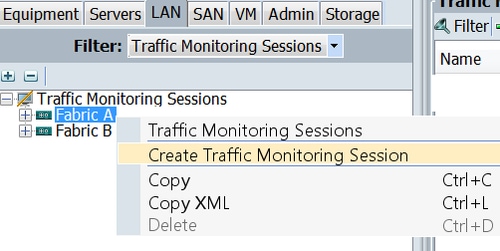
Schritt 4: Geben Sie im Dialogfeld Sitzung für die Datenverkehrsüberwachung erstellen der Überwachungssitzung einen Namen, wählen Sie den Admin-Status zu Aktiviert, den Ziel-Port (in diesem Fall 25) und die Admin-Geschwindigkeit auf 1 Gbit/s ( Abb. 2 ) aus.
Abb. 2
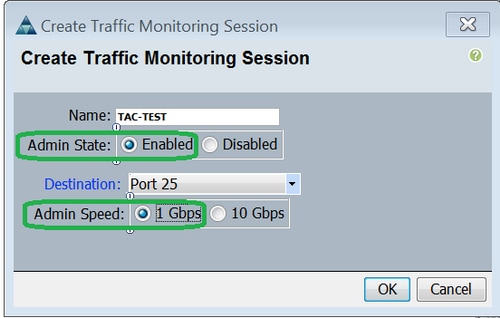
Schritt 5: Klicken Sie auf OK.
Schritt 6: Details zu Sitzungen der Datenverkehrsüberwachung werden im rechten Bereich angezeigt ( Abb. 3 )
Abb. 3

Schritt 7: Durch Doppelklicken auf die TAC-TEST-Sitzung werden die folgenden Eigenschaften angezeigt ( Abb. 4 )
Abb. 4
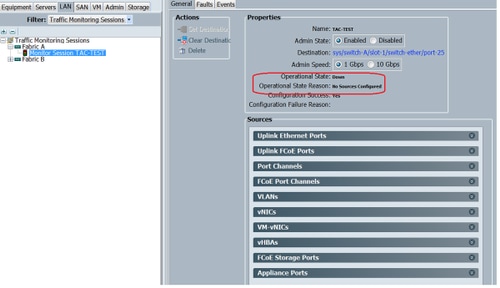
Der Betriebsstatus ist ausgefallen, weil keine Quelle konfiguriert wurde (rot markiert).
Hinzufügen von Datenverkehrsquellen zu einer Überwachungssitzung
Schritt 1: Erweitern Sie im Bereich Sources (Quellen) den Abschnitt für die Art der Datenverkehrsquelle, die Sie hinzufügen möchten. In diesem Fall handelt es sich um Uplink-Ethernet-Ports (Abb. 5).
Schritt 2: Um die zu überwachenden Komponenten anzuzeigen, klicken Sie auf die Schaltfläche + rechts in der Tabelle, um das Dialogfeld Überwachungssitzungsquelle hinzufügen zu öffnen.
Schritt 3: Wählen Sie die Uplink-Schnittstelle aus, an der wir interessiert sind. In diesem Fall wäre es Ethernet 1/9.
Schritt 4: Wählen Sie die Richtung entsprechend der Anforderung aus. Hier ist die Option beide zur Überwachung des Datenverkehrs auf beiden Seiten ausgewählt.
Schritt 5: Klicken Sie auf OK
Abb. 5
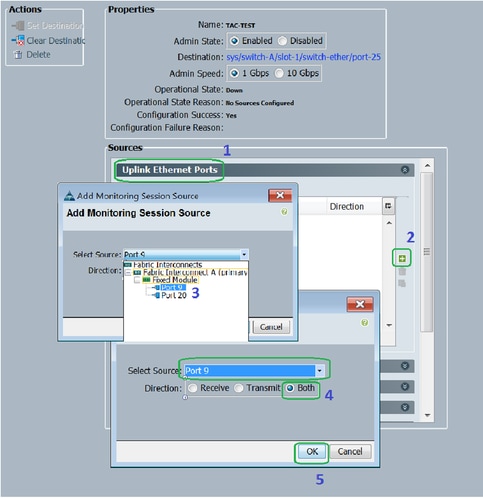
Überprüfen
UCS-CLI
Im nx-os-Modus ausführen
Schritt 1: Laufende Schnittstelle eth 1/25 anzeigen
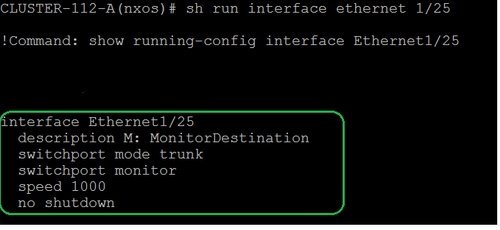
Schritt 2: Schnittstelle eth 1/25 anzeigen
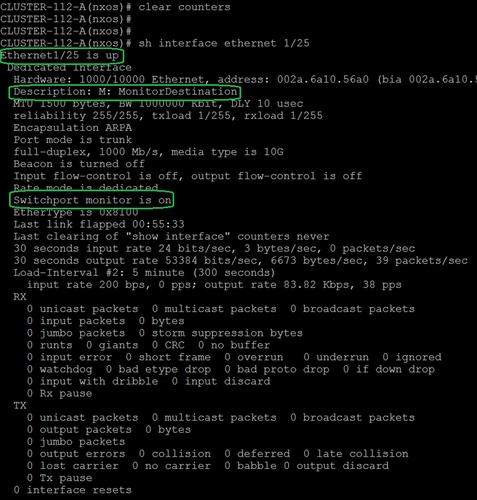
Schritt 3: Schnittstelle eth 1/25 Transceiver anzeigen
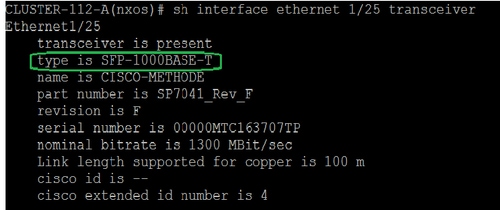
Hinweis: Der SFP-Typ hier wird als SFP-1000BASE-T angezeigt.
UCS-Benutzeroberfläche
Schritt 1: Wählen Sie im Navigationsbereich unter Registerkarte Equipment (Geräte) > Fabric_Interconnect_Name den Port aus, der für das Ziel konfiguriert ist ( Abb. 6 ).
Abb. 6
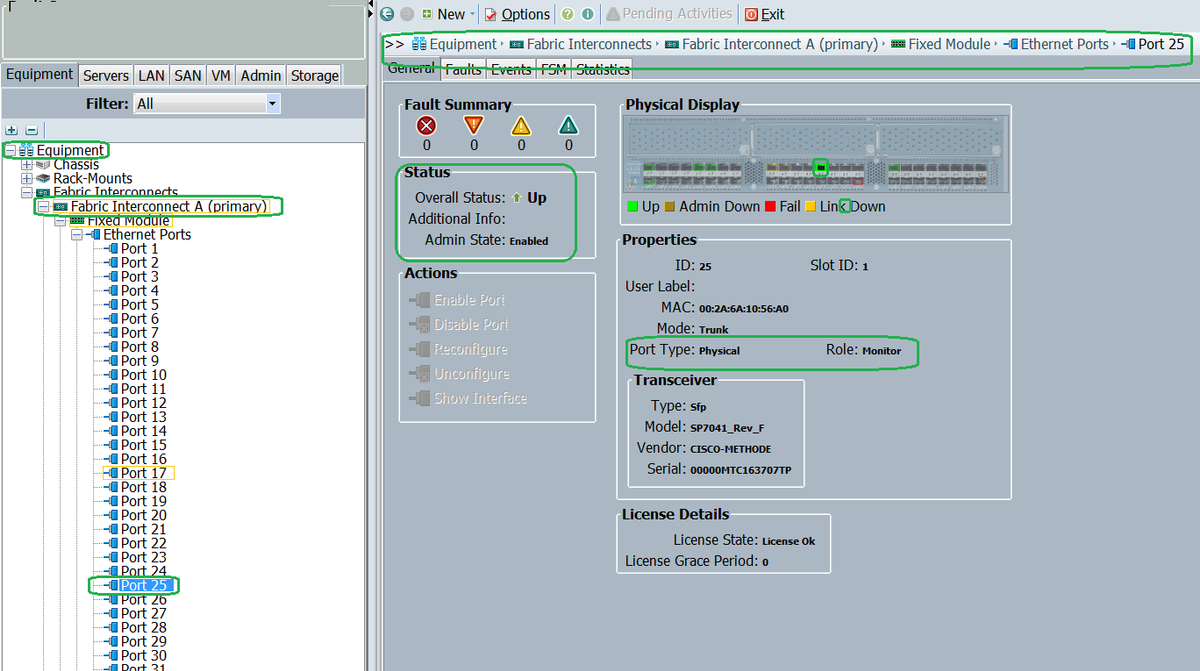
Schritt 2: Klicken Sie im Navigationsbereich auf die Registerkarte LAN und anschließend auf Filter: Datenverkehrsüberwachungssitzungen > Fabric_Interconnect_Name > Überwachungssitzung ( Abb. 7 )
Abb. 7
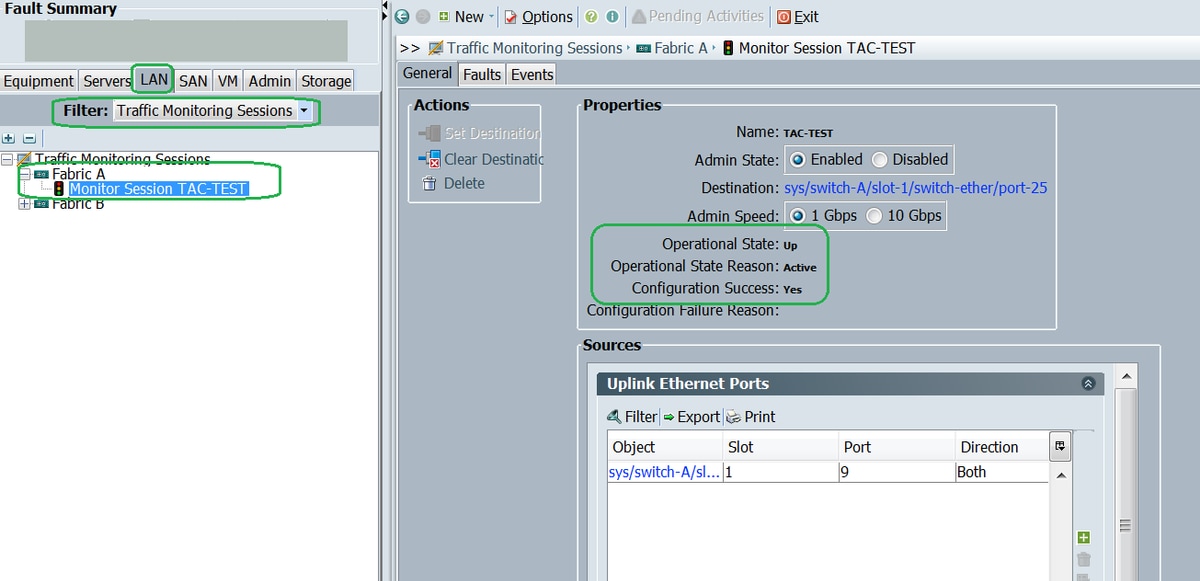
Laptop/PC
Schritt 1: Vor dem Initiieren des Wireshark-Tools ( Abb. 8 )
Abb. 8
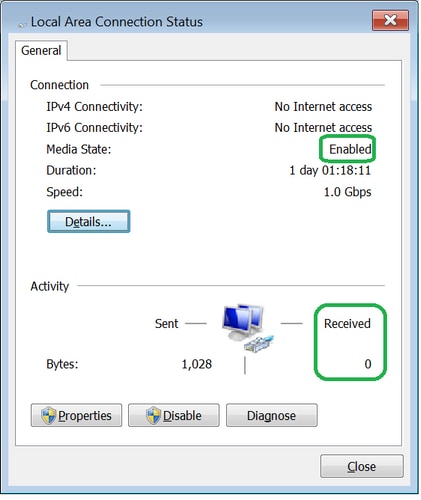
2. Nach der Initialisierung des Wireshark-Tools ist die Anzahl der empfangenen Pakete erhöht ( Abb. 9)
Abb. 9
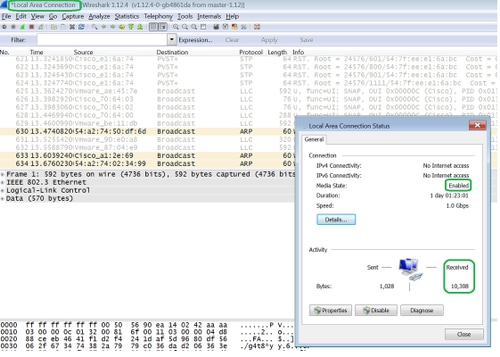
Fehlerbehebung
- Wenn der Zielport ausgefallen ist, überprüfen Sie das SFP-Kabel.
- Wenn das Problem nicht mit SFP/Kabel besteht, überprüfen Sie den Status, indem Sie ein anderes Quell- und Zielpaar konfigurieren.
- Wenn das Problem weiterhin besteht, wenden Sie sich an eine andere FI oder ein anderes Gerät.
- Überprüfen Sie das Fabric Interconnect-Modell. Fabric Interconnect 6120 unterstützt 1-Gig-Schnittstellen nur auf den ersten 8 Ports. http://www.cisco.com/c/en/us/td/docs/unified_computing/ucs/hw/switch/install/ucs6100_install/overvie...
